如何使用u盘快速安装Windows S10专业版?现在很多朋友都放弃了Windows7系统,选择了Windows10系统。越来越多的电脑,尤其是新电脑,安装了Windows10系统。
只要是近几年的电脑,安装Win10系统都没有压力。一个朋友想用u盘安装Windows10系统,但是不知道怎么操作。今天,边肖将教你如何使用u盘快速安装Windows10专业版。我希望你会喜欢它。
请访问:
微软Win10原图免激活Win10纯版
在u盘上快速安装Win10专业版的方法:
1.将制作好的u盘启动盘插入电脑的USB插口,然后开机。开机画面出现后,按快捷键进入U startup主菜单页面,然后移动光标选择“[02]U startup win 8 PE Standard Edition(新机)”,回车确认。
2.登录pe系统后,鼠标左键双击打开桌面上的U启动PE安装工具,然后点击工具主窗口中的“浏览”按钮。
3.这时会弹出一个搜索范围窗口。我们只需要打开启动u盘,选择win10 iso系统镜像文件,点击“打开”按钮。

4.然后我们根据需要在镜像文件路径下拉框中选择一个版本的win10系统(这里以win10系统专业版为例),然后在磁盘分区列表中选择驱动器C作为系统盘,然后点击“确定”按钮。
5.这时会弹出一个提示框,询问是否需要恢复操作。这里可以建议默认设置,点击确定即可,如下图所示。
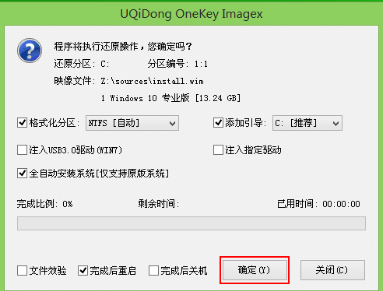
6.以上操作完成后,程序开始释放系统镜像文件。发布完成后,计算机将自动重启并继续剩余的安装操作。我们只需要耐心等待。
以上内容是关于使用u盘快速安装Windows S10专业版的具体操作方法。不知道大家有没有学过。如果你遇到过这样的问题,可以按照边肖的方法自己尝试一下,希望能帮你解决问题。
谢谢大家!更多教程信息请关注我们的系统世界网站~ ~ ~ ~








